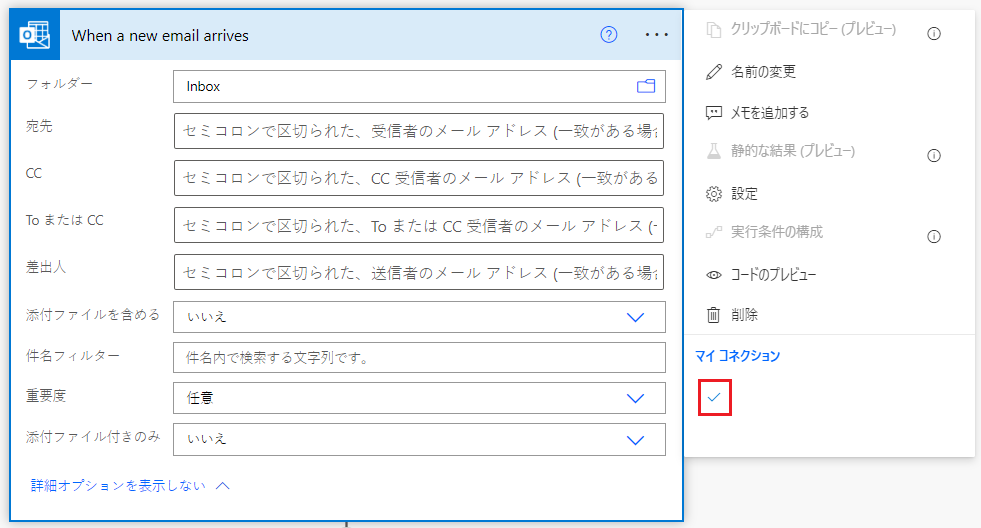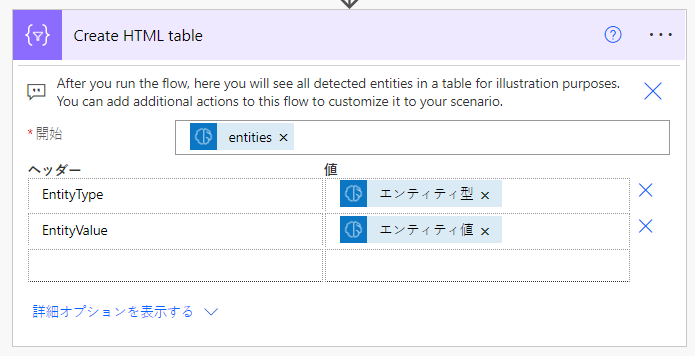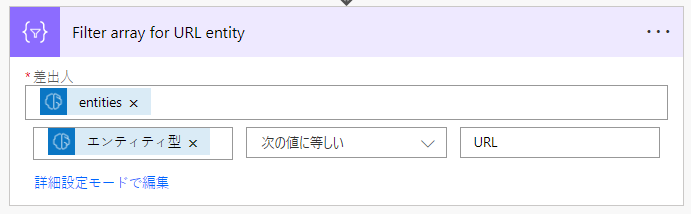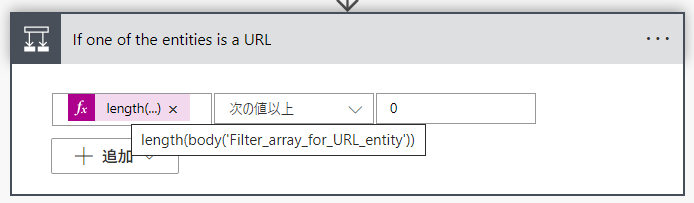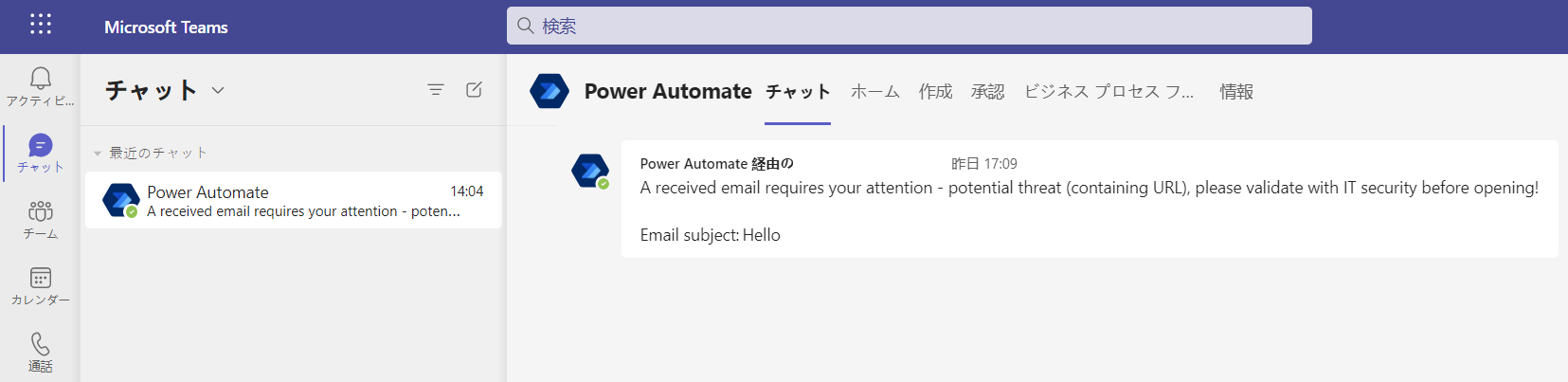演習 – 事前構築されたエンティティ抽出モデルを Power Automate で使用する
この演習では、Power Automate のクラウド フローを作成します。これは新しい受信メールでトリガーされ、エンティティ抽出を使用してメッセージを処理します。
その結果に基づいて、認識されたエンティティの 1 つがURLである場合、そのメールが潜在的な脅威であることを通知する Microsoft Teams 通知が送信されます。 IT セキュリティ チームは、リンクが適切なものかどうか、メールを安全と見なすことができるか、隔離する必要があるかを確認する必要があります。
開始する
エンティティ抽出は事前構築済みモデルであり、すぐに使用でき、トレーニングは必要ありません。 Power Automate クラウド フローを作成して、それに AI Builder エンティティ抽出アクションを追加できます。
ただし、この演習では、既存の Power Automate テンプレートを利用して開始します。
Power Automate studio で、テンプレート セクションに移動し、エンティティ抽出を検索します。 AI Builder を使用して受信メールからエンティティを抽出するテンプレートのタイルを選択します。
必要なすべての接続がメール アカウントにリンクされていることを確認します。 必要に応じて、作成を選択して接続を作成します。
接続が作成されたら、続行を選択します。
フローを保存します。
フロー アクションの確認
テンプレートで生成されたクラウド フローは、メールの到着時にトリガーされ、エンティティ抽出を使用してメールを処理します。
新しいフローには、次のような一連のアクションが含まれます。それらの内容をよく確認してください。
トリガーは、選択した接続を使ったアカウントの受信トレイを監視します。
HTML タグによるエンティティ抽出プロセスへの干渉を避けるため、システムはメッセージのコンテンツ (本文) を HTML からプレーン テキストに変換します。
メッセージが英語である場合、エンティティ抽出モデルは、変換されたテキストの最初の 5,000 文字 (モデルの制限) を処理します。
結果は HTML テーブルに変換されるため、フローをテストするときに確認できます。
結果の処理
エンティティ抽出アクションは、次のような、検出されたエンティティの一覧と詳細情報で構成される一連の結果を返します。
種類 - 検出されたエンティティの種類。
startIndex と長さ - このエンティティの対象のテキスト部分の位置と長さを示します。
値 - エンティティを表すテキストの抽出された部分。
スコア - 検出されたエンティティの信頼レベル。
このシナリオでは、URL という 1 つのタイプのエンティティに焦点を当てています。 そのため、次の手順では、結果をフィルタリングして、単にそのエンティティが検出されたことの通知が送信されます。
フィルター配列アクションを追加して、URL エンティティ タイプのみを保持します。
フィルターされた配列に少なくとも 1 つの項目が残っている場合にのみ続行する条件アクションを追加します。
条件が有効な場合に、Teams 通知を投稿します。
フローをテストする
最後のステップでは、フローで受信メールの処理が正しく行われ、URL が受信メール メッセージの一部である場合に、Teams 通知が送信されることを確認します。
フローをテストするには、次の手順に従います。
フローを保存します。
フローが有効であることを確認します。 利用可能な場合は、有効にするを選択します。
Outlook で、自分自身 (または監視対象のメール アドレス) に、さまざまな文や項目を含むメッセージを送信します。 最初のテスト シナリオでは、メール メッセージに Web サイトへのリンクを含めます。
Teams でこのメールの通知を受け取ったことを確認します。
2 つめのテスト シナリオでは、Web サイトのリンクを含まない新しいメール メッセージを作成します。 Teams 通知が受信されないことを確認します。
受信メールの処理を停止するには、フローをオフにします。